تخيل عالما دون التخزين المحلي والانتقالصحون القرص الصلب ، والتي تسهم كثيرا في هذا الضجيج الكمبيوتر المتصدع. يعتقد الخبراء الفنيون أن الويب 3.0 والحوسبة السحابية هما المستقبل ، وتهدفان إلى تغيير حياتنا. حسنًا ، ما زال Web 3.0 بعيدًا عن الإدراك ، إلا أن Cloud قد سيطر بالفعل على الجماهير ، وقريباً ، قد يتم تشغيل أنظمة التشغيل الخاصة بنا من مجموعة النظراء (وهي فكرة كانت تتصورها Google من قبل لنظام التشغيل Chromium OS). يجب أن تكون قد جربت Dropbox أو SkyDrive أو Amazon Cloud Drive أو Google Drive الآن. تعتبر جميع هذه الخدمات السحابية بلا أدنى شك من الدرجة الأولى ، ولكن إذا كنت بحاجة إلى شيء يحتوي على كمية لا حصر لها من التخزين السحابي (جيدًا ، بلا حدود) Bitcasa ربما يكون ما تبحث عنه. تتميز Bitcasa بثلاث ميزات رائعة: تخزين لانهائي, مزامنة البيانات و و النسخ الاحتياطي للبيانات، ولكن يبقى الدعامة الأساسية الواضحة ، بالطبع ،مساحة التخزين غير المحدودة ، مما يمنحك راحة البال من نفاد غيغابايت على الإنترنت. بالإضافة إلى ذلك ، تستخدم الخدمة تقنية إلغاء ازدواج الملفات ، مما يعني أنه إذا قمت بتحميل ملف تم تحميله بالفعل من قبل مستخدم آخر ، فسوف تحتفظ Bitcasa بنسخة واحدة أو نسختين فقط من الملف المذكور. ومع ذلك ، يظل الملف مشفرًا ولا يمكن لأي شخص آخر الوصول إليه ، ولكن يمكن للمستخدمين الوصول إليه. يمكنك الحصول على سعة تخزينية تبلغ 10 غيغابايت مجانًا ، وسيمنحك اشتراكًا غير مكلف نسبيًا بقيمة 10 دولارات شهريًا محرك أقراص سحابي لا نهائي ، ولكن هذا ليس كل شيء - كل مستخدم حساب مجاني يدعو صديقًا لاستخدام الخدمة ، ويحصل كلا الجانبين على 1 غيغابايت إضافية دون قضاء عشرة سنتات. الواجهة عبر جميع المنصات المدعومة والويب بديهية وسهلة الاستخدام ، وتعمل الخدمة كما ينبغي.
كما هو الحال مع أي خدمة سحابية ، يجب عليك أولاًالاشتراك مع Bitcasa. إنشاء حساب جديد واضح تمامًا ، ويمكنك القيام بذلك من الويب أو من خلال عميل سطح المكتب. بمجرد إنشاء الحساب ، أدخل بريدك الإلكتروني وكلمة مرورك ، وانقر تسجيل الدخول للبدء.

ستلتقي بواجهة المستخدم الرئيسية في Bitcasa ، حيث يوجد شريط وصول رمادي-أسود إلى اليسار ، مما يتيح لك التنقل عبر المجلدات ، إضافة ، إرسال و الإعدادات أقسام. قام المطورون بالفعل بإلقاء ثلاثة مجلدات افتراضية لك (البدء ، My Infinite و Sync) ، لكن يمكنك أيضًا إنشاء مجلد جديد من قائمة سياق النقر بزر الماوس الأيمن. كل ما تقوم بمزامنته أو إضافته إلى السحابة يظهر هنا أيضًا.
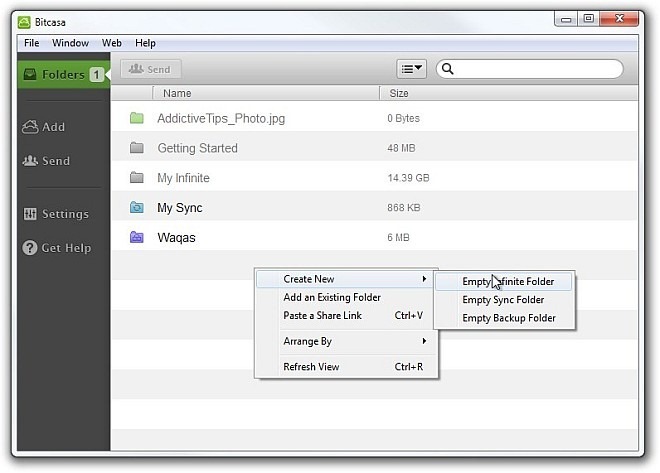
لإضافة ملف جديد ، ببساطة انتقل إلى إضافة القسم ثم قم بسحب وإسقاط ملفك فيتطبيق. يمكنك أيضًا النقر فوق زر علامة الجمع في المنتصف لاستعراض الملف. شيء آخر يمكنك القيام به هو النقر فوق أي من المجلدات المحددة الموجودة أسفل اقتراحات، التي بدورها ستنشئ وتضيف المجلد إلى السحابة (My Music و My Movies و My Pictures و My Documents).
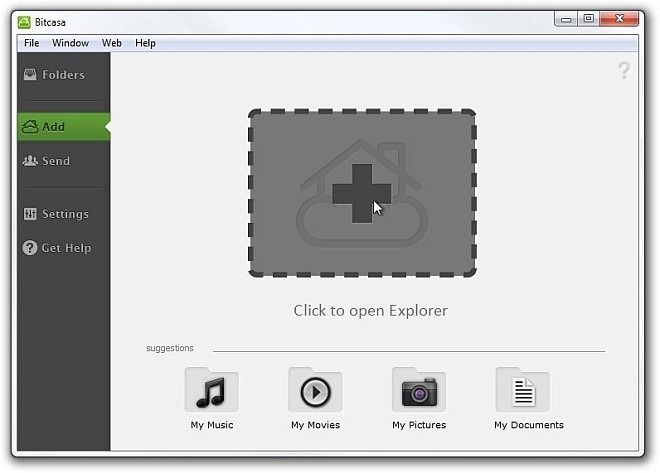
كلما أردت إضافة مجلد أو ملف إلى سحابة Bitcasa ، يسألك العميل عن نوع الملف / المجلد الذي ترغب في إنشائه ، على سبيل المثال Infinite التخزين الافتراضي ، مزامنة في أي وقت الوصول أو النسخ الاحتياطي آمن ومضمون. تعد ميزة المزامنة مفيدة جدًا ، حيث إنها تقوم تلقائيًا بتحديث محتويات السحابة ، كلما قمت بإضافة أو حذف ملف (أو ملف داخل مجلد). ما عليك سوى اختيار الفئة التي تريدها وانقر فوق منجز لبدء العملية.
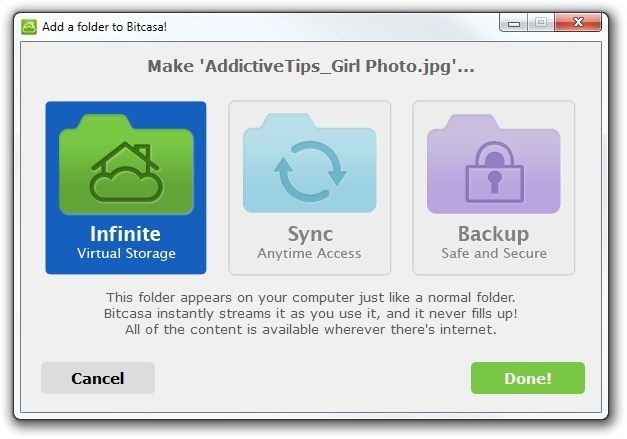
يمكنك أيضًا إنشاء رابط URL عام ، إذا كنت بحاجة إلى مشاركة الملف مع أشخاص آخرين. تحت المجلدات القسم ، حدد الملف أو المجلد الخاص بك وضرب إرسال على شريط الأدوات. سيتم نقلك تلقائيًا إلى إرسال القسم ، حيث يمكنك النقر فوق الارتباط لفتحهفي متصفح الويب الخاص بك ، انسخه إلى الحافظة أو شاركه على Facebook و Twitter وعبر البريد الإلكتروني. باستخدام هذا الرابط ، يمكن لأي شخص تنزيل الملف المشترك على التخزين المحلي أو إضافته إلى حساب Bitcasa الخاص به (إذا كان لديه واحد).
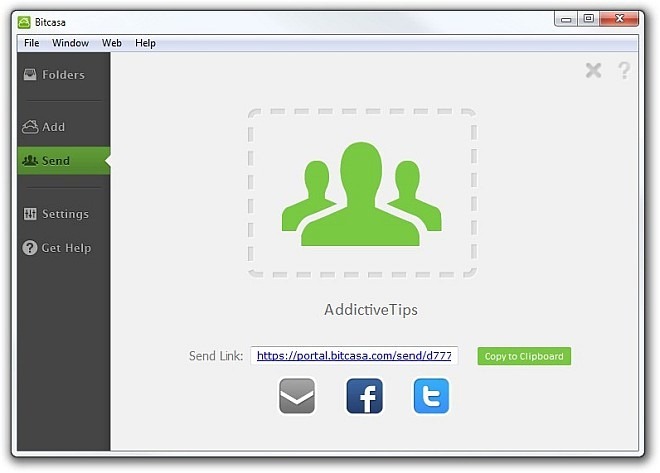
يمكنك تكوين بعض خيارات التطبيق المحددة ضمن الإعدادات، والتي وضعت في الداخل جنرال لواء و المتقدمة علامات التبويب. على سبيل المثال ، تحت جنرال لواء، يمكنك تبديل المعلمات المختلفة مثل تذكر معلومات تسجيل الدخول ، تعطيل جميع الإخطارات ، إخفاء الاقتراحات من إضافة علامة تبويب ، الكشف التلقائي لمحركات الأقراص الخارجية وما إلى ذلك يمكنك أيضا اختيار المسار ل التحميلات.
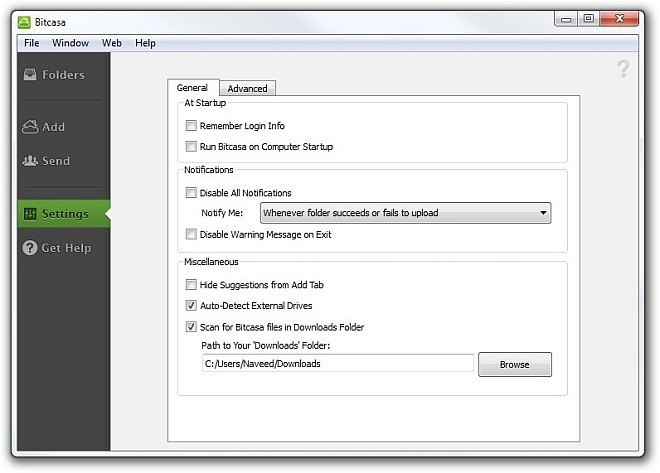
المتقدمة علامة التبويب ، من ناحية أخرى ، يسمح لك بتحديد حجم ذاكرة التخزين المؤقت (أو يمكنك تركه تلقائيًا) من 1 جيجابايت إلى 80 جيجابايت. يمكنك أيضا تعطيل إضافة خيارات المجلد و تنشيط المجلد المعلمات.
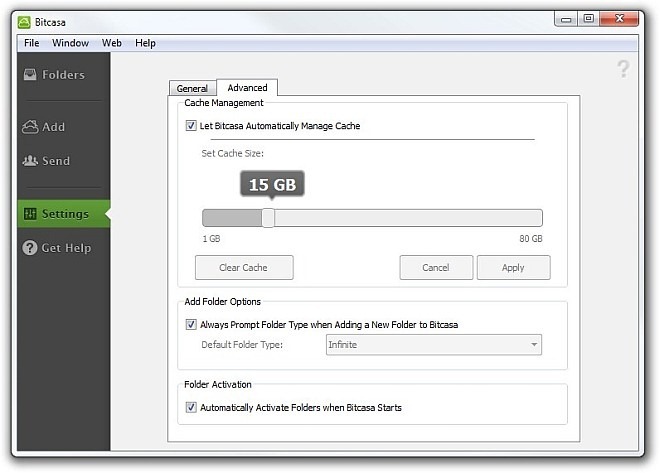
بصرف النظر عن عملاء سطح المكتب ، يمكنك أيضًا الوصول إلى المحتوى الخاص بك عبر الويب. ما عليك سوى التوجه إلى بوابة الويب الخاصة بـ Bitcasa وإدخال البريد الإلكتروني وكلمة المرور والنقر تسجيل الدخول.
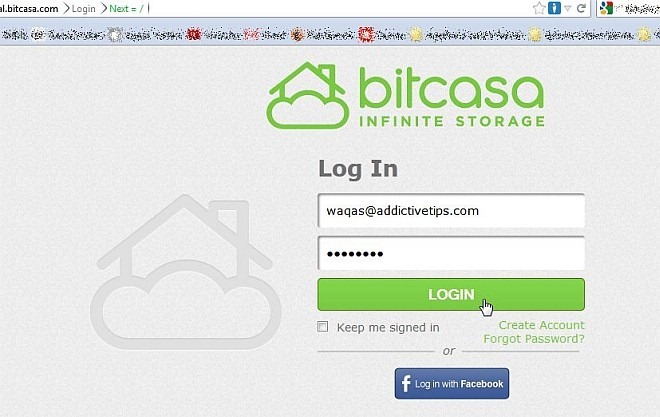
تحتوي بوابة الويب على كل ما تضيفه إلى السحابة. علاوة على ذلك ، يتم ترتيب الملفات التي تضعها بشكل عشوائي تلقائيًا ضمن فئات وفقًا لتنسيقها ، مثل الصور ومقاطع الفيديو والكتب الإلكترونية والمستندات و موسيقى.
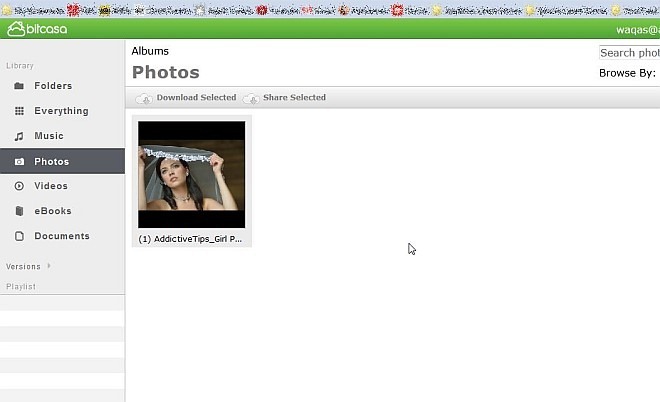
إن إصدار حكم نهائي على Bitcasa ليس كذلكمن الصعب ، لأنها تركت انطباعا إيجابيا تماما. قد تكون الكمية غير المحدودة للتخزين السحابي بسعر منخفض وحدها كافية لإغراء الشركات الناشئة التي تبحث عن حلول للتخزين عبر الإنترنت. يتوفر Bitcasa لنظام التشغيل Windows و Mac OS X و Linux. تم الاختبار على Windows 7.
تنزيل Bitcasa
تحديث المقال: تم تحديث هذه المراجعة في 10 يوليو 2012 بالتسعير الصحيح. نعتذر عن الخطأ في وقت سابق.













تعليقات